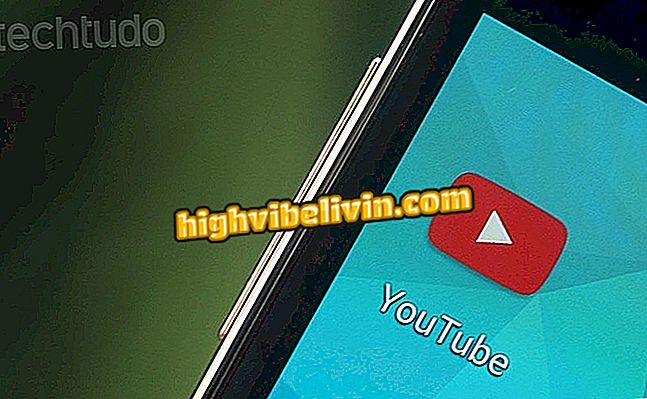Bærbar batteri går fort ut? Slik ser du problemet
Notatbok med batteri som går fort ut, er et problem de fleste brukerne står overfor på et tidspunkt i enhetens levetid. Og når det skjer, er det vanskelig å finne årsaken. Det er nesten umulig å manuelt overvåke under hvilke forhold det slutter, hvor ofte eller hva som er lovet av produsenten.
Gjør din bærbare pcs liv "uendelig" med noen spesielle tips
Heldigvis er Windows 10 og 8 avhengig av et verktøy som lager en komplett rapport på laptopbatteriet. Informasjonen bidrar til å vurdere om det er en feil i komponenten, om den er "hekta", om den kan lade opp sin kapasitet, eller til og med den riktige modellen, når det er nødvendig å bytte. I denne opplæringen vil vi vise deg hvordan du lager rapporten og forstår dataene som tilbys av den.

Lær hvordan du lager en komplett rapport på bærbar PC-batteri i Windows
Opprette batterirapporten
Trinn 1. Skriv inn "Kommandoprompt" i søkefeltet på oppgavelinjen i Windows. Høyreklikk på kommandoprompt og velg "Kjør som administrator";

Kjører kommandoprompt på Windows som administrator
Trinn 2. Skriv inn kommandoen powercfg / batteryreport / output "C: \ battery_report.html", og hold anførselstegnene. Sjekk ut hvordan kommandoen vil bli ledeteksten i det følgende bildet;

Kommando for å generere batterirapport i kommandoprompt
Trinn 3. Trykk Enter-tasten. Meldingen "Batterilevetidrapport lagret i filbanen C: \ battery_report.html" vises. Ok, den fullstendige rapporten for batteriet ditt er allerede opprettet og lagret på den angitte plasseringen - i dette eksemplet, i katalogen "C:". Lukk kommandoprompt.

Suksessmelding når du oppretter notisbatteri-rapport
Å få tilgang til og forstå rapporten
Trinn 1. Gå til katalogen "C:" og merk at filen battery_report er i den, i HTML-format. Velg nettleseren du ønsker, og åpne filen normalt;

Fil battery_report lagret i katalogen valgt i kommandoprompt
Trinn 2. Den første delen av rapporten vil vise informasjon om datamaskinen din, for eksempel navn og modell for notisbok, BIOS, operativsystemversjon og dato og klokkeslett for rapportopprettelse.

Batterirpportoverskrift viser notisbokens generelle informasjon
Trinn 3. Nedenfor finner du avsnittet "Installert batterier", som viser batteriene installert i den bærbare datamaskinen (i dette eksemplet er det bare en, modell L15M2PB5 produsert av SMP). Det er mulig å oppleve problemer her. Feltet "Designkapasitet" angir kapasiteten som batteriet er konstruert for å motstå, men den faktiske ladingen - "Full ladestyrke" - når nesten aldri den verdien.
Nye batterier har en tendens til å vise en svært liten forskjell mellom de to emnene - som i dette tilfellet, med 35 mWh for 39 mWh. Etter hvert som tiden går, mister komponenten sin kapasitet til å håndtere lasten, og verdien av "Full charge capacity" kan være mye lavere enn for "Design Capacity".
Feltet "Sykeltall" angir hvor mange ganger batteriet har brukt 100% av ladingen og deretter fullstendig ladet opp. Det er også mulig å telle en syklus hvis belastningen var på 50%, returnert ved 100% og deretter på 50% igjen, for eksempel. Fordi telesystemer er komplekse - selv om vi vanligvis plugger notisboken inn i stikkontakten før du når 0% - er det ganske vanlig at denne varen er verdiløs.
I alle fall kan disse tre emnene indikere batterihelse. Hvis "Cycle Count" viser høytall og "Full ladestyrke" er mindre enn halvparten av "Designkapasitet", går batteriet sannsynligvis ut raskt og må endres snart.
Trinn 4. I "Nylig bruk" vises batteristatusen de siste tre dagene. Organisert på et bord, viser dataene tidspunktet systemet ble startet, hva strømkilden var, og hvilken kapasitet ble igjen på den tiden maskinen ble slått på

Nylig bruk viser de viste batteristatusene de siste tre dagene
Trinn 5. I avsnittet "Batteribruk" vises tabell og graf som viser hvordan batteriladningen har blitt brukt i de siste tre dagene. I eksemplet nedenfor, etter 3:01 bruk den 10. oktober, ble batteriet konsumert med 95% og det tilsvarer 32 mWh på det tidspunktet;

Batteriforbruk viser batteriforbruket de siste tre dagene
Trinn 6. Til slutt, ved å hoppe over til "Batterikapasitetshistorikk" kan vi se om batteriet er skyllet. Dette er fordi denne delen viser batteriladningshistorikken, noe som gjør det mulig å vite om det er en reduksjon i ytelse og i hvilken hastighet. I dette eksemplet kan du se at batteriets faktiske kapasitet faller ganske fort - i første omgang var det i stand til å lade 38 mWh, og fem måneder senere støtter den et gjennomsnitt på 34 mWh.

Batterikapasitetshistorikk kan vise om batteriet er ødelagt
Med dette tipset kan du nå gjøre en fullstendig diagnose av batteriet og overvåke den ideelle tiden for å utføre overgangen.
Chromebook Samsung eller Acer: Hva er det beste alternativet? Kommenter på.

Notebook: Tips for å løse tastaturproblemer